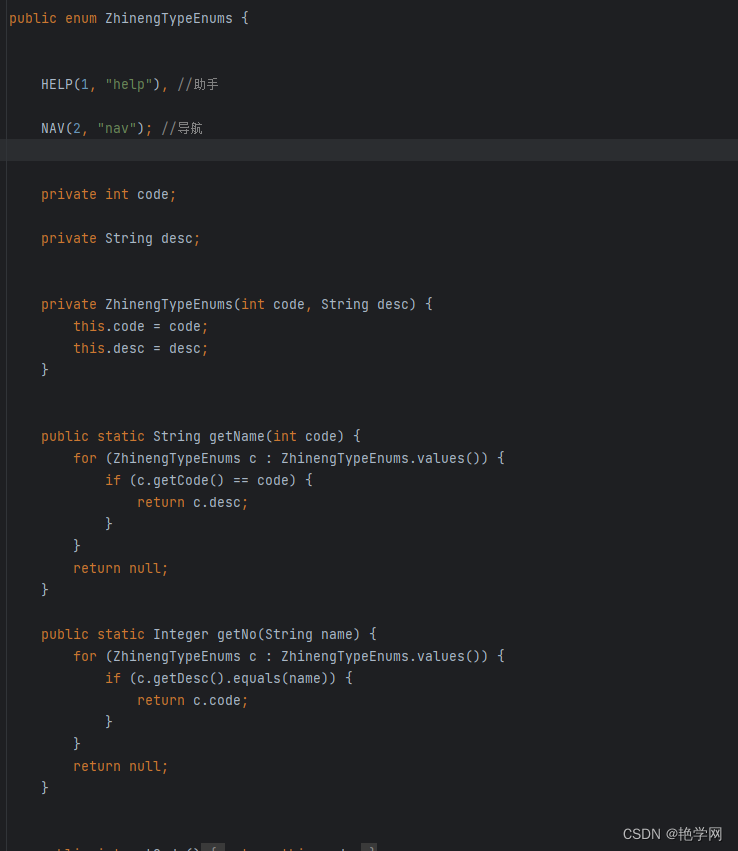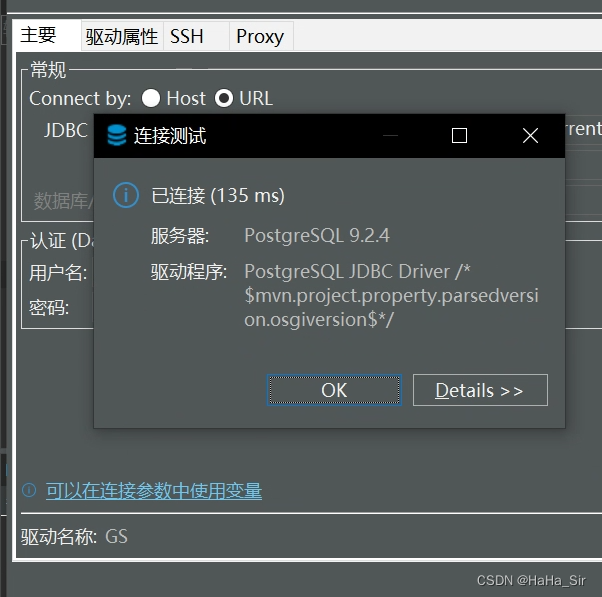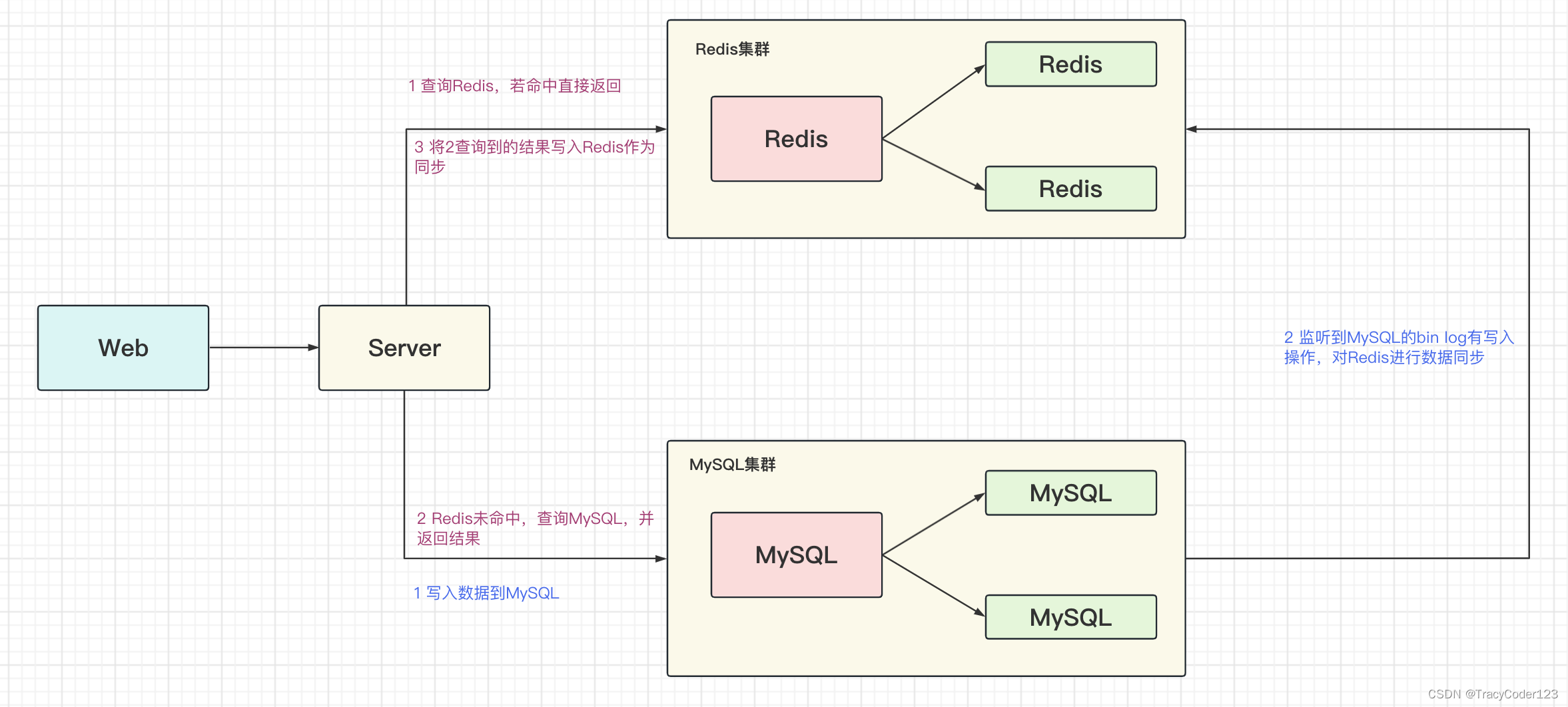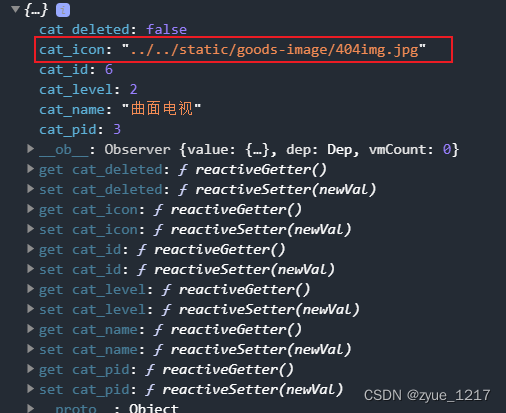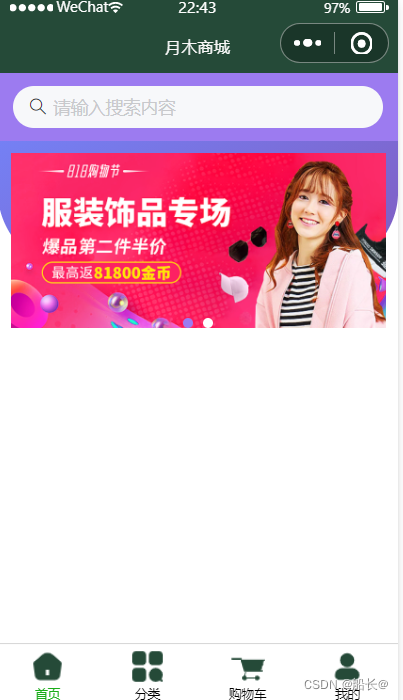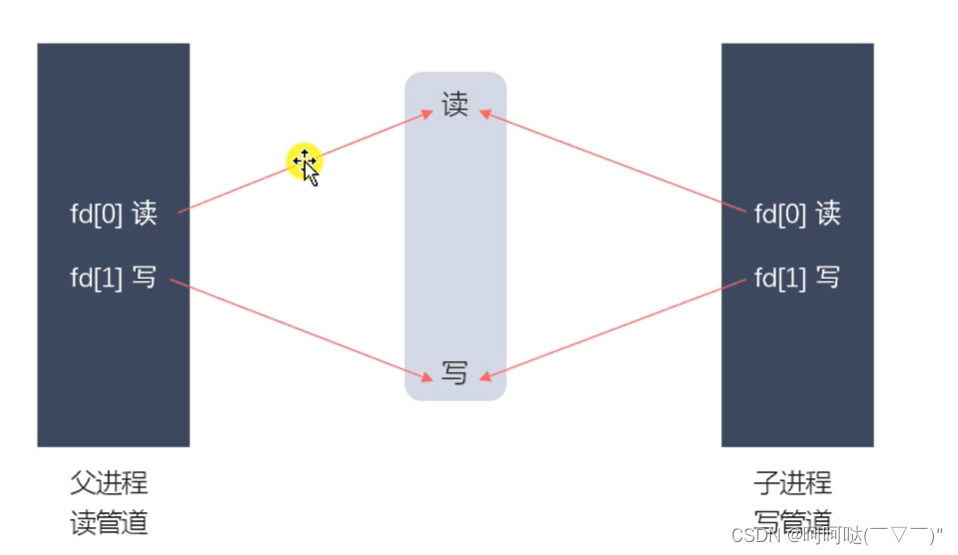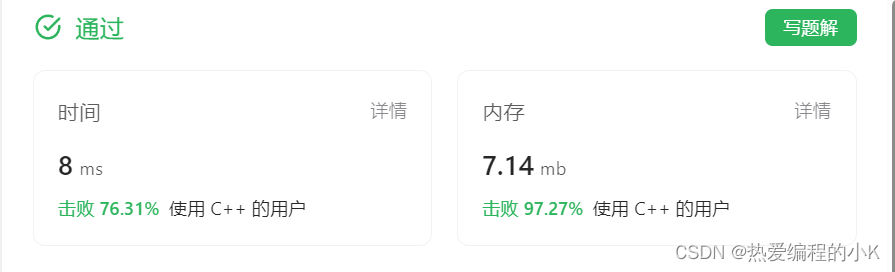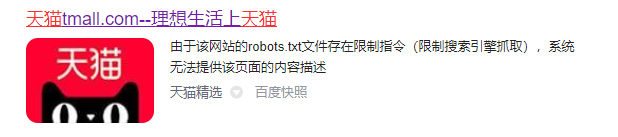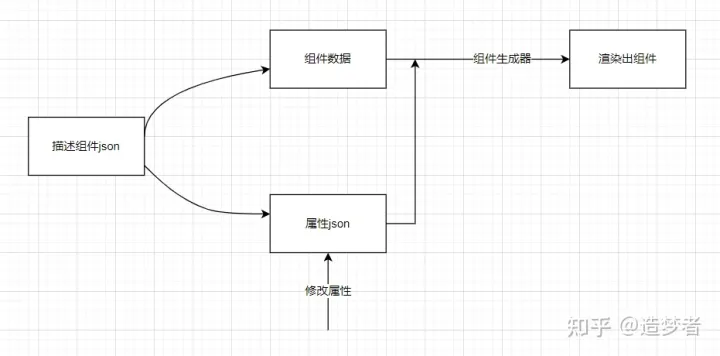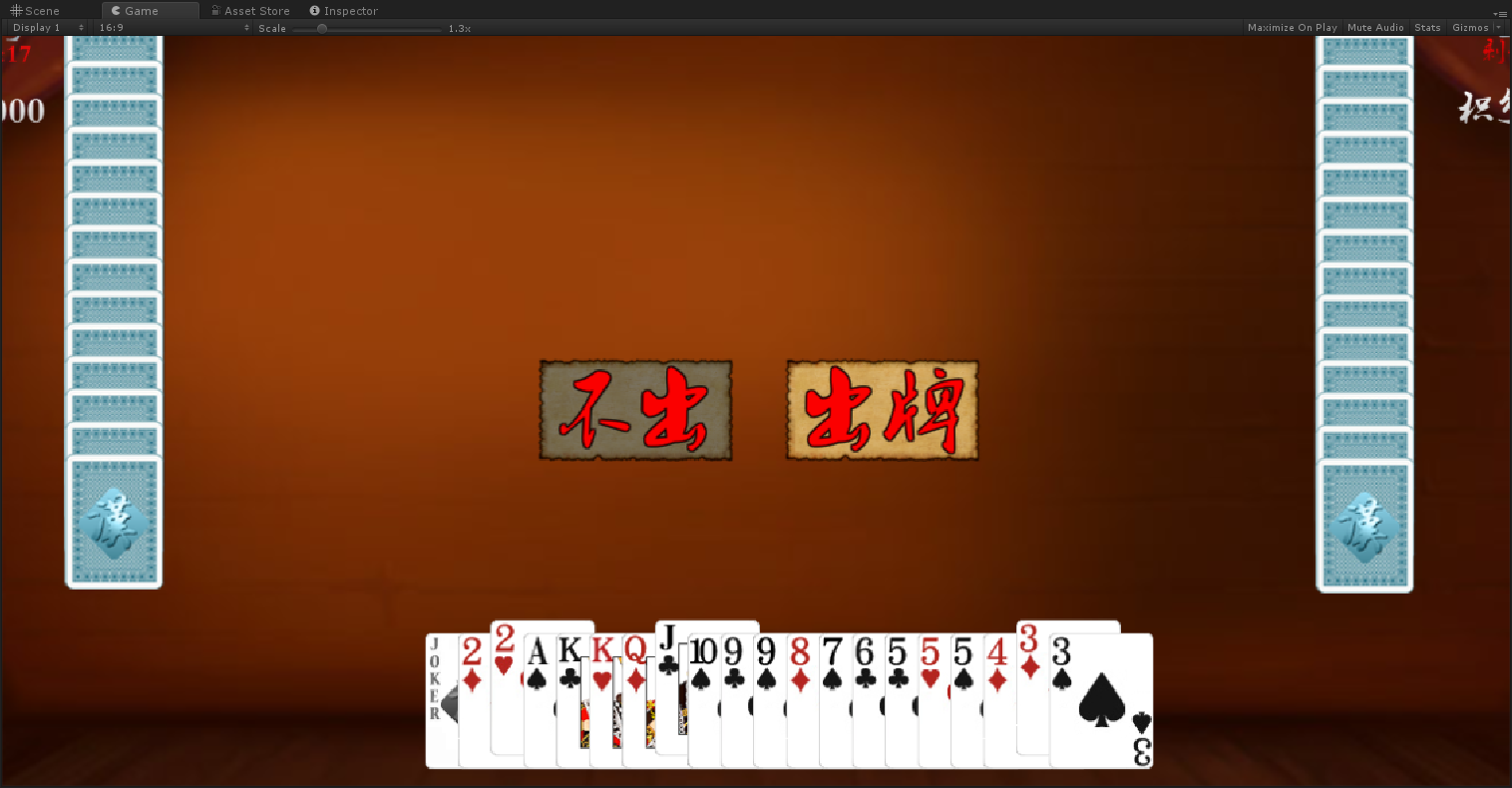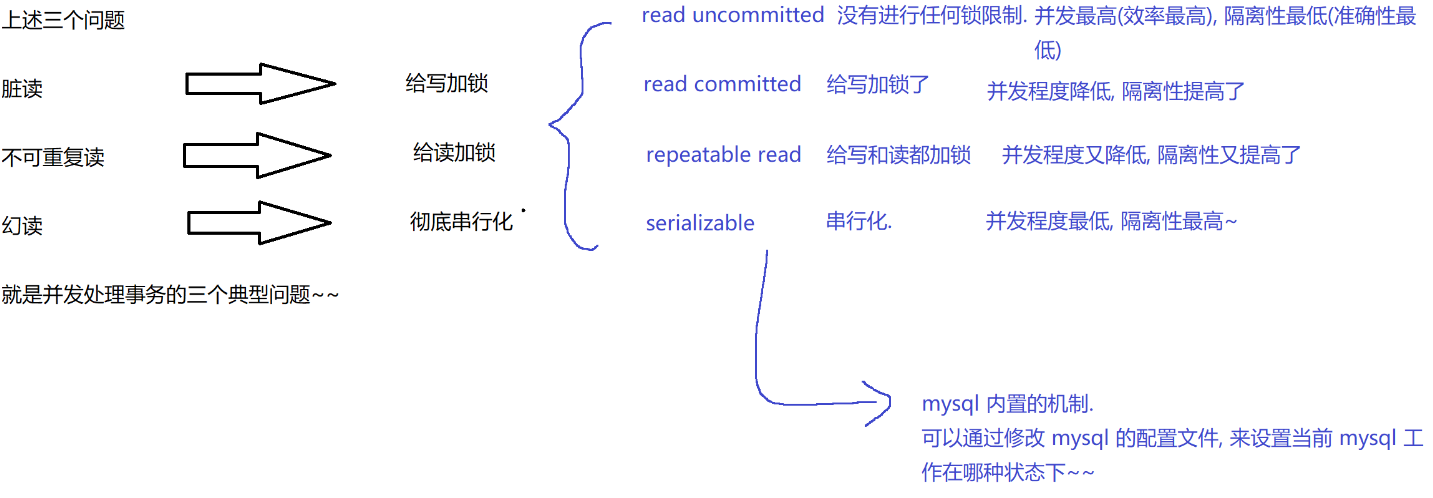文章目录
- 问题:使用WIN10自带备份工具时,创建系统映像时,D盘被识别为系统盘的解决方案。
- 方法一(传统方法,删盘符)
- 方法二(对症下药,找原因)
- 第一个选项是暂时将服务的ImagePath更改为系统驱动器的盘符。
- 第二个选项是删除服务,然后在系统驱动器中重新安装/重新配置相应的应用程序。
- 参考
问题:使用WIN10自带备份工具时,创建系统映像时,D盘被识别为系统盘的解决方案。
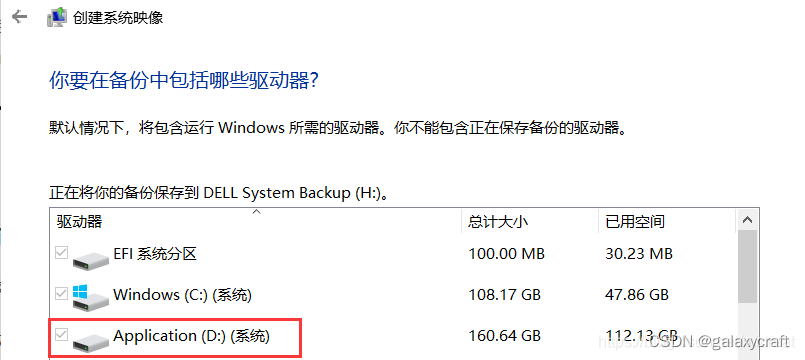
方法一(传统方法,删盘符)
步骤:
1、此电脑右键 ▶管理 ▶打开 计算机管理 ▶点击磁盘管理;
2、选择D盘右键 ▶更改驱动器号和路径 ▶删除 ▶确定;

注意:
A、删除驱动器号之前,必须关闭与D盘有关的任何程序;(直接删也行,反正正常需要重启后才生效)
B、虚拟内存不能在D盘,如果在D盘需要更换到C盘;
3、重启电脑shutdown -r -f -t 0;
4、WIN + R ▶输入control ▶打开控制面板;
5、打开备份和还原(Windows7)▶创建系统映像 ▶选择保存备份的盘符 ▶下一步 ▶下一步 ▶开始备份;

Congratulate!备份成功!
方法二(对症下药,找原因)
参见文章Why is my D drive included in System Image Backup
如果服务从其他驱动器运行,则发生此问题;例如,如果服务的“ImagePath”注册表值指向第二个驱动器上的可执行文件,则会导致Windows备份工具将第二个驱动器错误地分类为“系统”驱动器。
即便服务没有启动,或者启动类型为“禁用”、“手动”等状态。
从PowerShell管理员窗口运行以下命令可显示服务和相应的ImagePath值列表。
Get-WmiObject win32_service | FL -Property Name, DisplayName, PathName,State
Get-WmiObject win32_service | FL -Property Name, DisplayName, PathName,State | clip
启动记事本,粘贴,查找
Name : ATService
DisplayName : AnyTXT Searcher Indexing Service
PathName : “F:\Program Files@NoSync\AnyTXT Searcher\atservice.exe”
State : Stopped
或者
wmic.exe service get Name,Caption,PathName /format:list
注意要修改盘符路径
wmic.exe service where "PathName like '%D:%'" get Name,Caption,PathName /format:list
要解决这个问题,有两种选项。
第一个选项是暂时将服务的ImagePath更改为系统驱动器的盘符。
- regedit.exe
HKEY_LOCAL_MACHINE\SYSTEM\CurrentControlSet\Services\- 找到对应服务,修改键值
- 有必要的话需要重新启动服务`
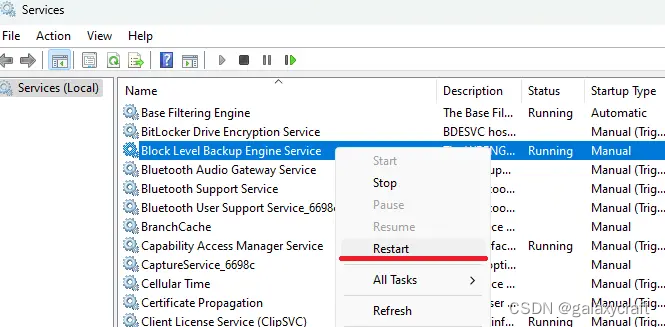
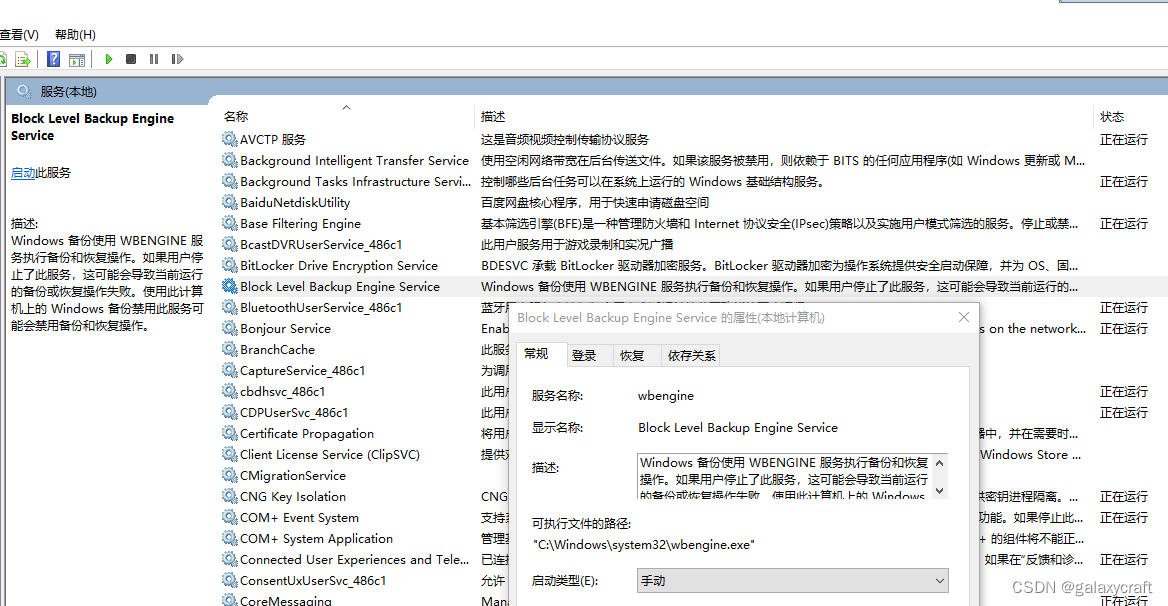
第二个选项是删除服务,然后在系统驱动器中重新安装/重新配置相应的应用程序。
sc.exe delete TeamViewer
参考
-
https://blog.csdn.net/micreat/article/details/104581102
-
https://www.winhelponline.com/blog/why-d-drive-included-system-image-backup/